Миллионы людей по всему миру каждый день используют Microsoft Excel для составления бизнес-отчетов и анализа данных. К сожалению, иногда в наших таблицах всегда встречаются раздражающие водяные знаки, которые могут нанести ущерб профессионализму. Водяные знаки могут рассматриваться как идентифицируемый рисунок или текст для защиты авторских прав на изображения от незаконного использования. В зависимости от приложения он предоставляет различные преимущества, такие как четкая информация о владельце. В этой статье мы покажем способы быстрого удалить водяные знаки с листов Excel. Давайте погрузимся.
Часть 1. Как удалить водяной знак в Excel
Итак, как удалить водяной знак из Excel? Хорошо, сначала вам нужно знать, что в Excel нет функции водяных знаков, поэтому водяной знак присутствует, когда вы вставляете изображения или текст в верхние и нижние колонтитулы, а также когда вы устанавливаете фоновое изображение. Итак, теперь мы покажем способы решения каждого сценария.
1. Удаление водяного знака страницы 1
Прежде всего, мы покажем, как удалить водяной знак страницы 1 в Excel, который на самом деле не печатается, но раздражает.
На вкладке «Вид» есть три значка. Нормальный, Предварительный просмотр разрыва страницы, и Макет страницы. Те же самые 3 значка также находятся в правом нижнем углу. Просто переключитесь на Нормальный и водяной знак исчезнет.

2. Удаление общего водяного знака
Но есть другой способ сделать водяные знаки. И это вы можете увидеть только при печати или переходе к предварительному просмотру печати, и оно появляется на каждой странице.
Шаг 1Чтобы избавиться от них, перейдите на вкладку «Макет страницы». Затем нажмите кнопку запуска диалогового окна, чтобы открыть Параметры страницы.
Шаг 2Перейдите в верхний/нижний колонтитул. Обычно это пользовательский заголовок. И где-нибудь вы увидите это слово «&[Изображение]». Просто удалите это.
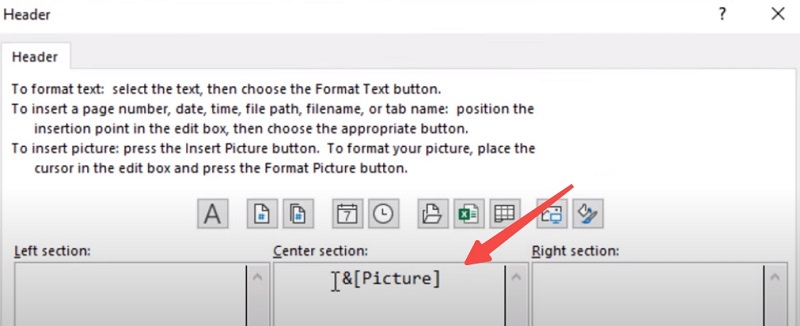
Шаг 3И теперь, когда мы делаем Предварительный просмотр печати, водяной знак исчез.
Если вы видите водяной знак, но его нет при печати. Возможно, кто-то добавил фон в макет страницы. Просто выберите «Удалить фон».
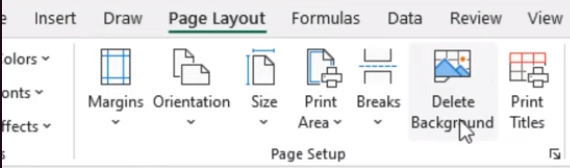
Часть 2. Как удалить водяной знак изображения перед вставкой в Excel
Однако методы, которые мы показали выше, могут только отключить водяной знак, встроенный в электронные таблицы, или просто удалить фон раз и навсегда. Что, если вы хотите удалить водяной знак из фонового изображения и, таким образом, сохранить фоновое изображение в электронной таблице, чтобы оно выглядело более изысканно или профессионально?
Тогда вы можете попробовать сторонние инструменты, чтобы сделать это бесплатно. Мы нашли идеальный инструмент для удаления водяных знаков с изображений. Средство для удаления водяных знаков AVAide использует интеллектуальный алгоритм для эффективного удаления водяных знаков путем анализа окружающих пикселей. Последняя версия обладает хорошими возможностями и может работать с несколькими форматами, такими как PNG, JPG, JPEG и т. д. Не говоря уже о том, что ее можно использовать бесплатно. Вы можете просто попробовать на сайте.
Шаг 1Зайдите на сайт. Вы увидите область загрузки, куда вы можете перетащить изображение, с которого хотите удалить водяной знак.
Шаг 2Затем на изображении выделите область водяного знака. Затем нажмите Удалять.
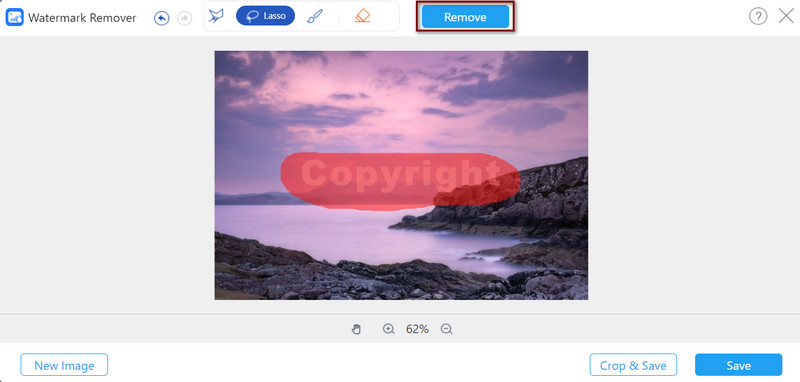
Шаг 3Он автоматически удалит водяной знак. Если вы удовлетворены, вы можете нажать Сохранять чтобы скачать его.
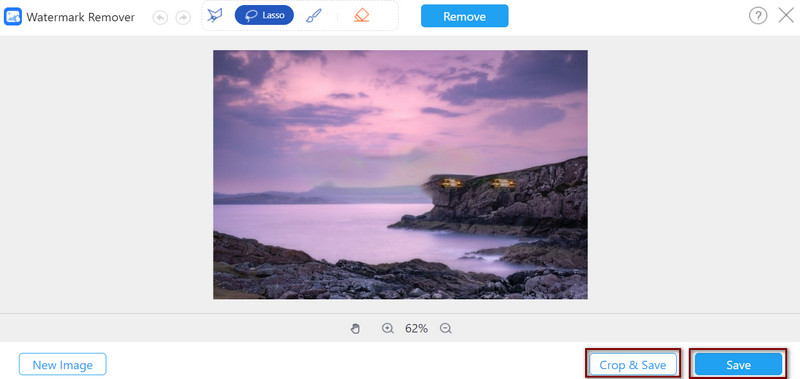
Часть 3. Советы и рекомендации по удалению водяных знаков Excel
1. Используйте правильный метод
Чтобы легко удалить водяные знаки, вы должны сначала понять, почему водяной знак находится там. Мы все знаем, что водяные знаки защищают авторские права на изображения от незаконного использования, а защита данных от несанкционированного использования становится еще более важной в современном мире. В Excel водяные знаки часто используются для обозначения статуса документа. Как будто это может показать, черновик ли это или, может быть, конфиденциальный документ. Кроме того, водяные знаки страниц могут помочь определить, на какой странице документа вы находитесь. Их также можно использовать для выделения брендов и повышения узнаваемости бренда.
Поэтому обязательно проверьте, какой это тип водяного знака, не путайте разные типы водяных знаков и не выбирайте неправильный метод. Убедитесь, что вы отредактировали правильный верхний и нижний колонтитулы или удалили фоновое изображение, если хотите удалить водяной знак в Excel.
2. Не забудьте сохранить
Чтобы убедиться, что водяной знак полностью удален, всегда сохраняйте изменения и проверяйте предварительный просмотр перед печатью. И конечно, не удаляйте случайно важные данные на листе или .
3. Используйте VBA, если обычный метод не работает.
Если описанные выше методы не сработали и вы хорошо разбираетесь в программировании, попробуйте использовать Visual Basic для приложений (VBA). Если у вас есть базовые знания программирования VBA. Вы можете попробовать использовать этот код ниже.
Подпрограмма RemoveWatermark()
Затемнить wSheet как рабочий лист
Для каждого листа в листах
С помощью wSheet.PageSetup
.CenterHeader = «»
.RightHeader = «»
.LeftHeader = «»
.CenterFooter = «»
.RightFooter = «»
Конец с
Следующий лист
Конец субтитра
Часть 4. Часто задаваемые вопросы о водяных знаках в Excel
Как вставить водяной знак в Excel?
Перейдите на вкладку «Вставка», перейдите в раздел «Текст» и щелкните значок «Верхний и нижний колонтитул». Нажмите значок «Изображение», чтобы вставить изображения в качестве водяных знаков.
Как быстро удалить несколько пустых или пустых строк в Excel?
Вы можете удалить пустые строки, выбрав диапазон, из которого вы хотите их удалить. Затем выберите «Перейти к специальному» и проверьте пробелы. После этого перейдите на вкладку «Главная» и выберите «Удалить» > «Удалить строки листа» из группы «Ячейки».
Как удалить дубликаты в Excel?
Выберите «Условное форматирование» > «Правила выделения ячеек» > «Повторяющиеся значения». Затем отфильтруйте эти значения и удалите их. Или вы можете выбрать «Данные» > «Удалить дубликаты», что поможет напрямую удалить дубликаты.
Вот способы удаления водяных знаков в Excel. Всегда помните, какой метод используется для какого типа водяных знаков в Excel. Если вы хотите удалить водяные знаки с изображений, попробуйте Средство для удаления водяных знаков AVAide. Не стесняйтесь попробовать эти методы и дайте нам знать, если хотите. быстро удалить водяной знак в Excel. Спасибо, что дочитали до конца!

Средство для удаления водяных знаков AVAide
Легко избавьтесь от надоедливых водяных знаков и нежелательных объектов с ваших фотографий без потери качества.
ПОПРОБУЙ



